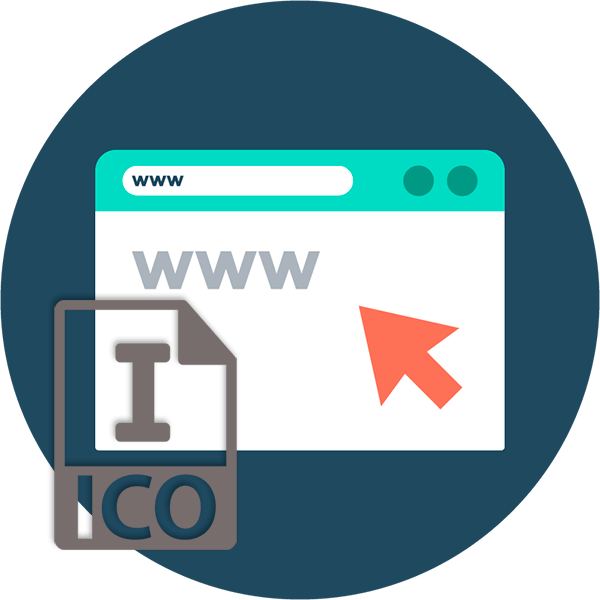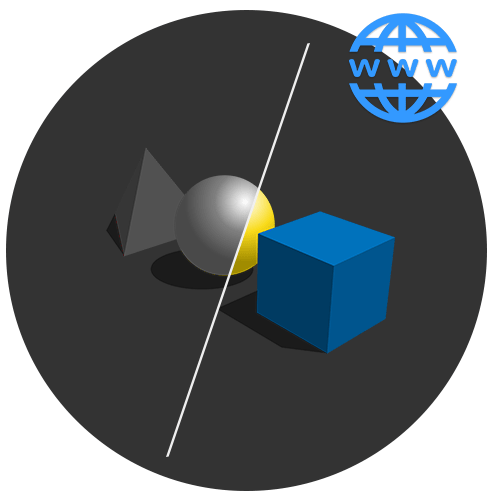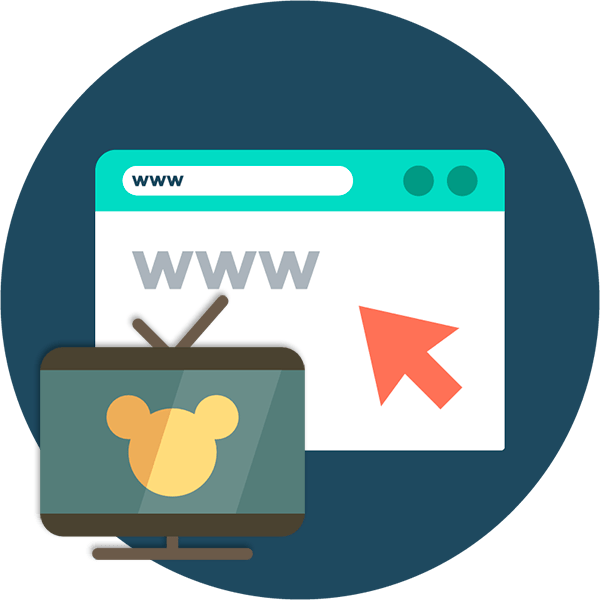Зміст
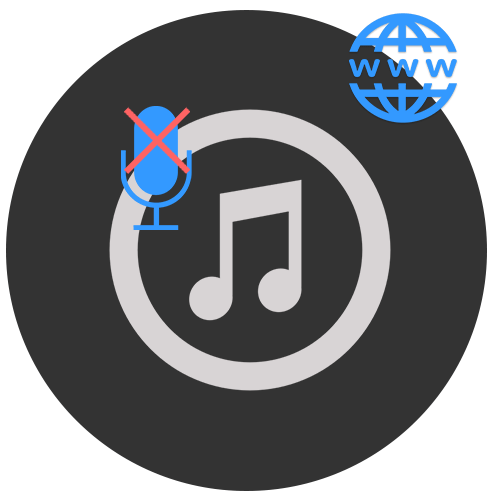
Очищення будь-якої композиції від голосу виконавця використовується досить часто. З цим завданням можуть добре впоратися професійні програми для редагування аудіофайлів, наприклад, Adobe Audition . У разі, коли немає необхідних навичок роботи з таким складним ПО, на допомогу приходять спеціальні онлайн-сервіси, представлені в статті.
Сайти для видалення голосу з пісні
Сайти володіють інструментами автоматичної обробки аудіозапису таким чином, щоб спробувати відокремити вокал від музики. Результат виконаної сайтом роботи конвертується в обраний вами формат. Деякі з представлених онлайн-сервісів в своїй роботі можуть використовувати Adobe Flash Player останньої версії.
Спосіб 1: Vocal Remover
Кращий з безкоштовних сайтів для видалення вокалу з композиції. Працює в напівавтоматичному режимі, коли користувачеві потрібно лише відрегулювати параметр порога фільтра. При збереженні Vocal Remover пропонує вибрати один з 3-х популярних форматів: MP3, OGG, WAV.
- Клацніть по кнопці &171; виберіть аудіофайл для обробки&187; після переходу на головну сторінку сайту.
- Виділіть пісню для редагування і клікніть & 171; відкрити & 187; у тому ж вікні.
- За допомогою відповідного повзунка змініть параметр частоти фільтра, пересуваючи його вліво або вправо.
- Виберіть формат кінцевого файлу та бітрейт аудіозапису.
- Завантажте результат на комп'ютер, натиснувши кнопку&171; завантажити & 187; .
- Дочекайтеся закінчення процесу обробки аудіозапису.
- Скачування почнеться автоматично за допомогою інтернет-браузера. В Google Chrome завантажений файл виглядає наступним чином:
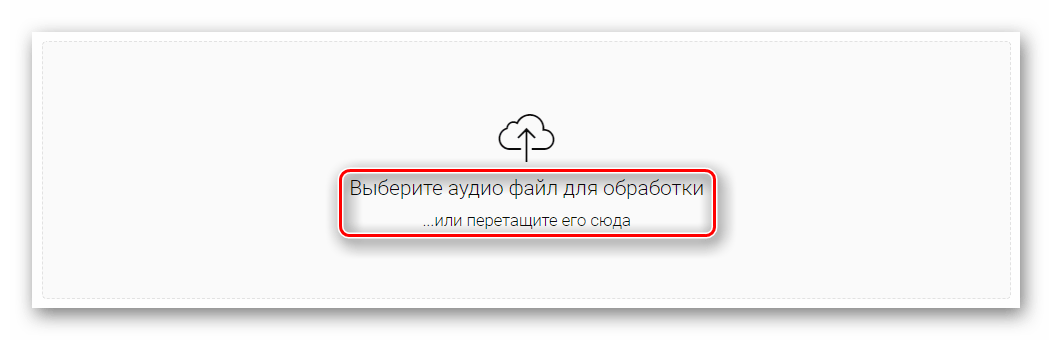
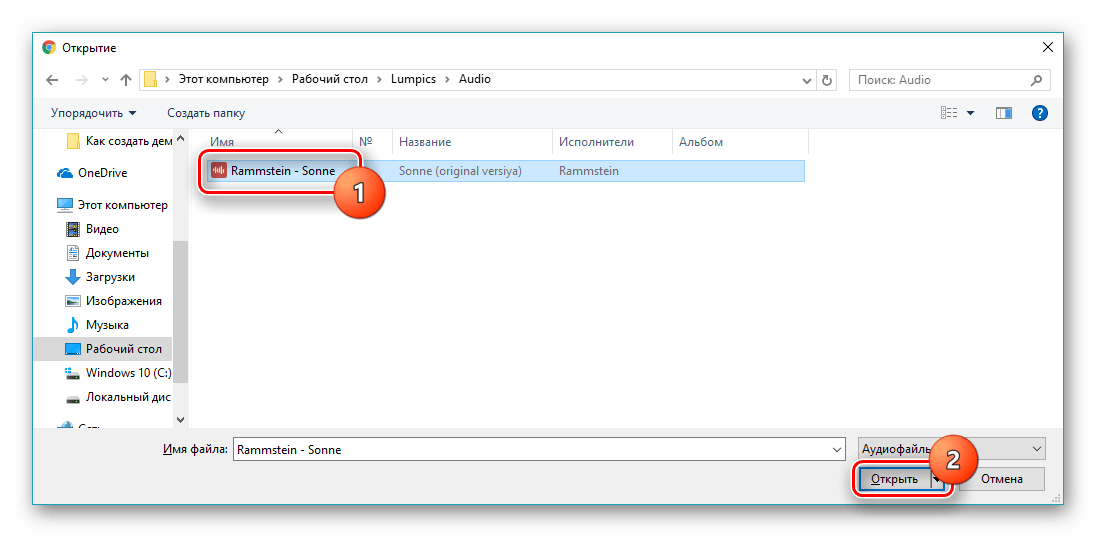
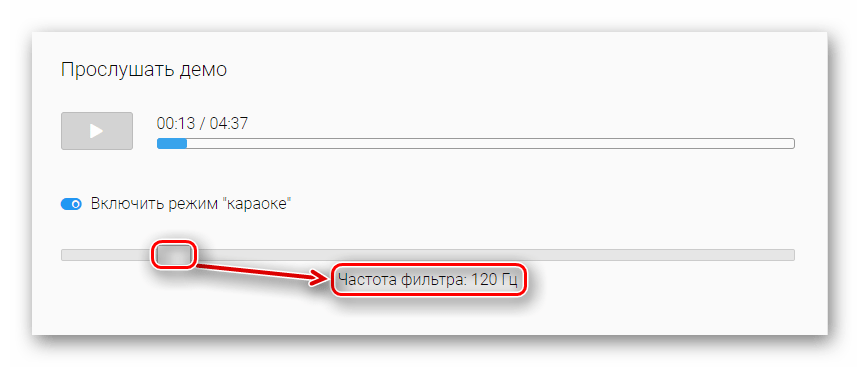
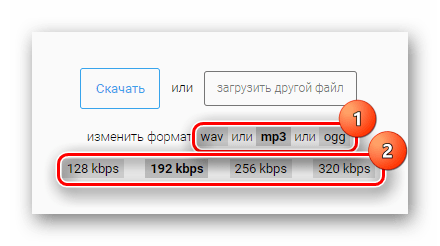
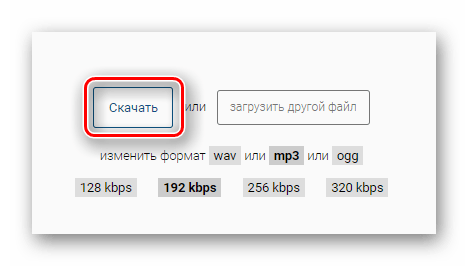
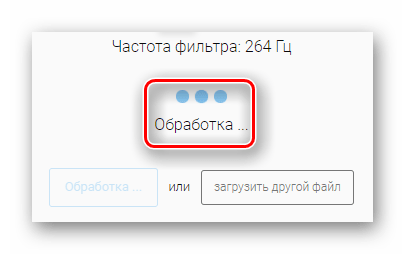
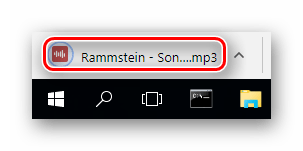
Спосіб 2: RuMinus
Це сховище мінусовок популярних виконань, зібраних з усього Інтернету. Має в своєму арсеналі непоганий інструмент для фільтрації музики від голосу. На додаток Румінус зберігає Тексти багатьох поширених пісень.
- Для початку роботи з сайтом клікніть &171;Виберіть файл&187; на головній сторінці.
- Виділіть композицію для подальшої обробки та натисніть & 171; відкрити & 187; .
- Натисніть & 171; завантажити&187; навпроти рядка з вибраним файлом.
- Почніть процес видалення вокалу з пісні за допомогою кнопки, що з'явиться & 171; зробити задавку & 187; .
- Зачекайте, поки процес обробки закінчиться.
- Попередньо прослухайте готову композицію перед скачуванням. Для цього натисніть кнопку програвання у відповідному плеєрі.
- Якщо результат задовільний, клацніть по кнопці & 171; завантажити отриманий файл&187; .
- Інтернет-браузер автоматично почне завантаження аудіозапису на комп'ютер.
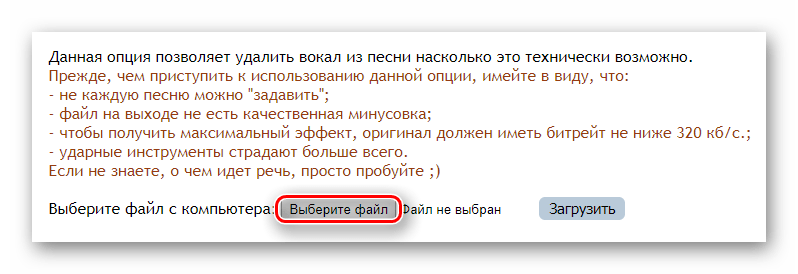
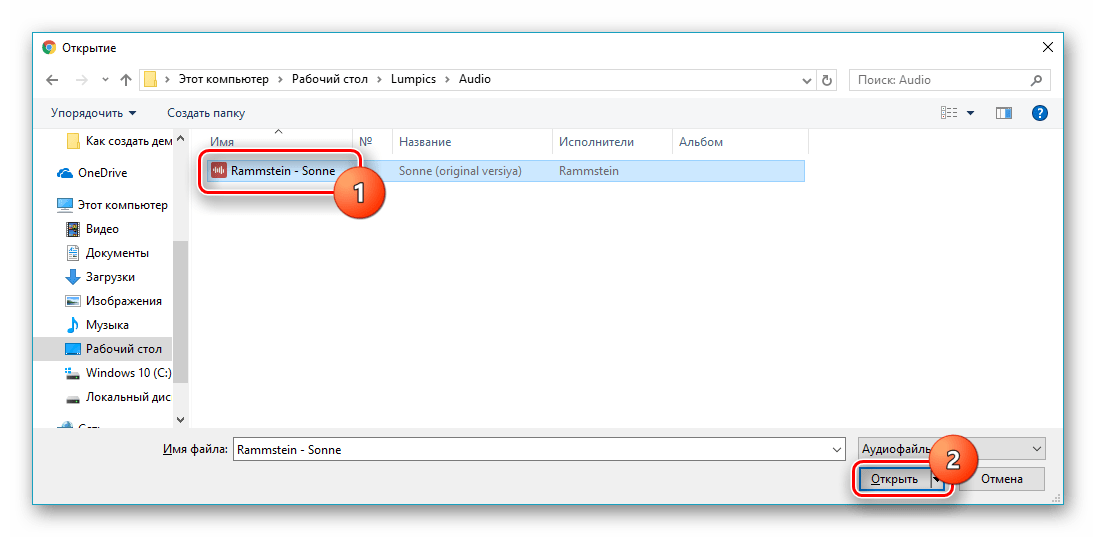

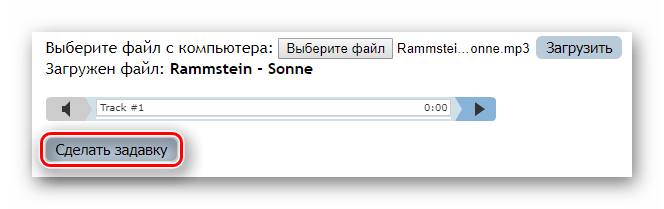
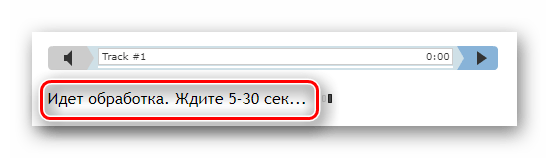
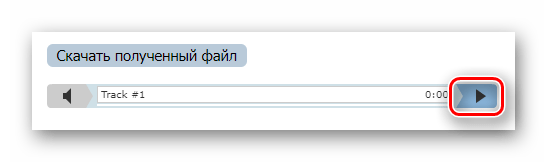
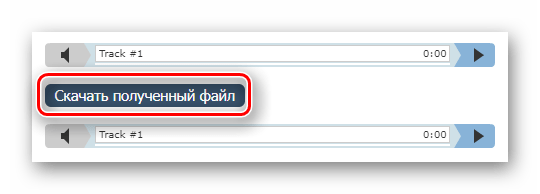

Спосіб 3: X-Minus
Обробляє завантажені файли і видаляє з них вокал наскільки це технічно можливо. Як і в першому представленому сервісі, для поділу музики і голосу використовується фільтрація частоти, параметр якої можна регулювати.
- Після переходу на головну сторінку сайту клікніть & 171; Виберіть файл&187; .
- Знайдіть композицію для обробки, клацніть по ній, а потім кнопку натисніть & 171; відкрити & 187; .
- Зачекайте, поки процес завантаження аудіофайлу закінчиться.
- Переміщення повзунка вліво або вправо. встановіть необхідне значення параметра зрізу в залежності від частоти відтворення завантаженої пісні.
- Попередньо прослухайте результат і натисніть кнопку & 171; завантажити задавку & 187; .
- Файл буде завантажений в автоматичному режимі за допомогою інтернет-браузера.
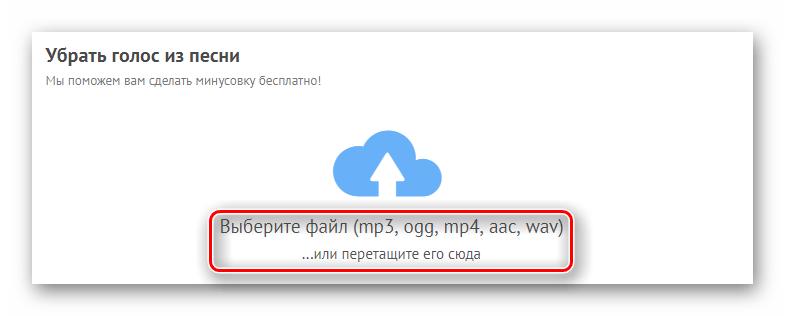
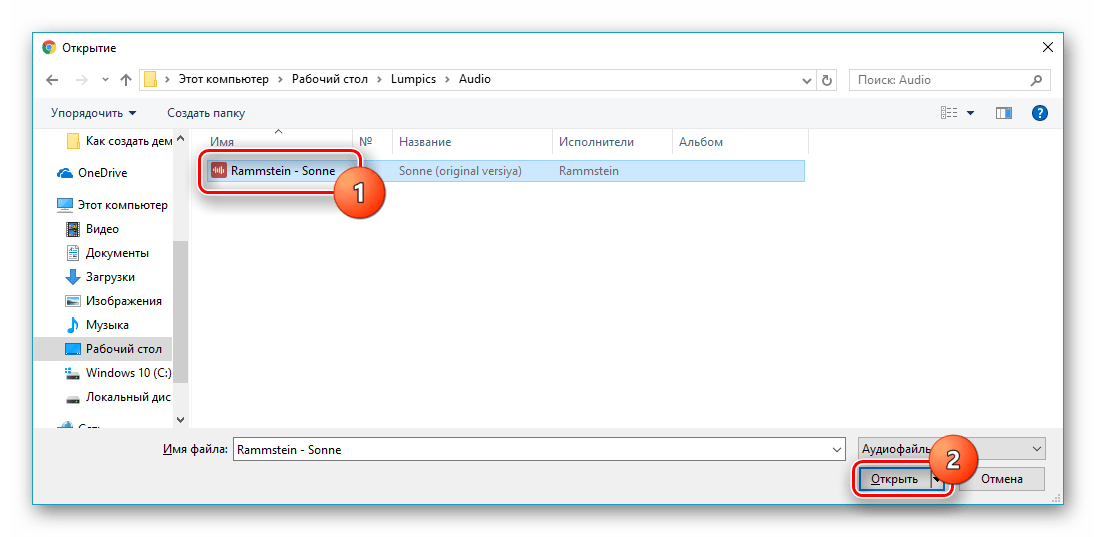
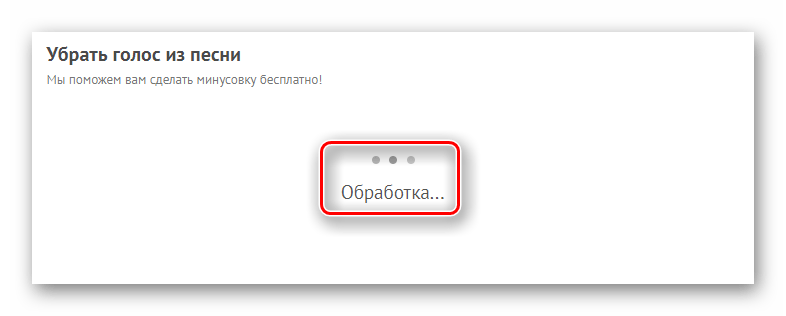
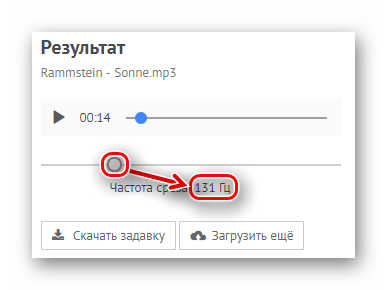
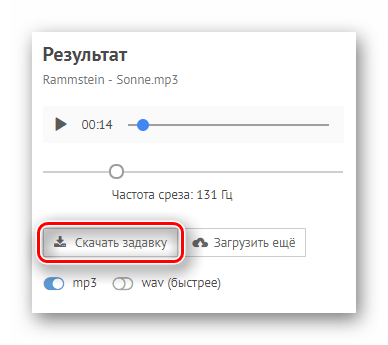
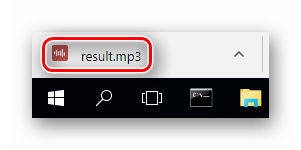
Процес видалення вокалу з будь-якої композиції є дійсно складним. Немає гарантії, що будь-яка завантажена пісня буде успішно розділена на музичний супровід та голос виконавця. Ідеальний результат можна отримати лише в тому випадку, коли вокал записаний в окремий канал, і при цьому аудіофайл має дуже високий бітрейт. Проте, представлені в статті онлайн-сервіси дозволяють зробити спробу такого поділу для будь-якої аудіозаписи. Цілком можливо, що з обраної вами композиції вдасться в кілька клацань отримати музику для караоке.